iPad 分屏功能是一项非常实用的功能,它可以让你同时使用两个不同的应用程序,提高工作效率和使用体验。很多人不知道如何使用这个功能。在本篇文章中,我们将详细介绍 iPad 分屏功能的使用方法,让你轻松掌握。
如何启用 iPad 分屏功能?
步骤一:打开你想要使用的第一个应用程序
步骤二:从底部向上滑动,打开 Dock
步骤三:在 Dock 中找到你想要使用的第二个应用程序
步骤四:长按第二个应用程序的图标,然后将其拖动到左侧或右侧的屏幕
步骤五:松开手指,第二个应用程序就会在屏幕上打开
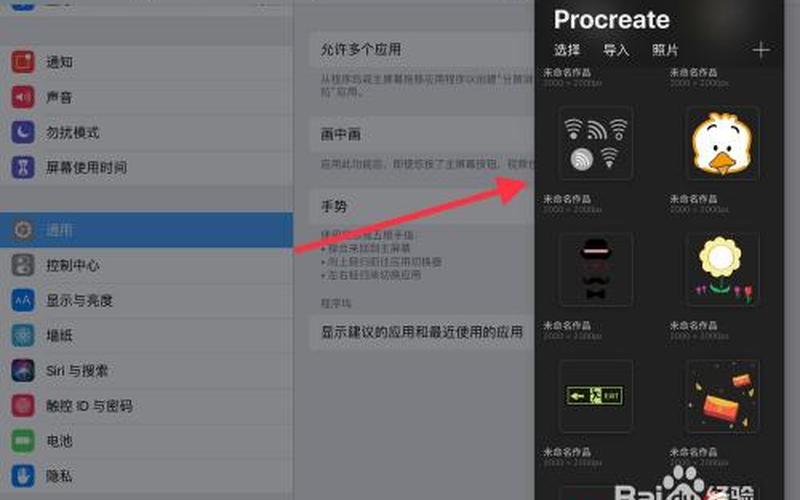
如何调整 iPad 分屏功能?
步骤一:在屏幕中间找到分屏的调整器
步骤二:按住调整器并向左或向右拖动
步骤三:松开手指,应用程序的大小就会相应地改变
如何在 iPad 分屏功能中切换应用程序?
步骤一:从底部向上滑动,打开 Dock
步骤二:在 Dock 中找到你想要切换到的应用程序
步骤三:长按应用程序的图标,然后将其拖动到屏幕的另一侧
步骤四:松开手指,应用程序就会在屏幕上打开
如何退出 iPad 分屏功能?
步骤一:从分屏应用程序的顶部或底部向中间滑动,将其关闭
步骤二:或者,从底部向上滑动,打开 Dock,然后将分屏应用程序拖动到 Dock 中
iPad 分屏功能的注意事项
注意一:不是所有的应用程序都支持分屏功能
注意二:在分屏模式下,一些应用程序可能会有限制
注意三:分屏模式会消耗更多的电量,因此需要注意电量的消耗
iPad 分屏功能是一项非常实用的功能,可以提高工作效率和使用体验。相信大家已经掌握了 iPad 分屏功能的使用方法。需要注意的是,不是所有的应用程序都支持分屏功能,而且分屏模式会消耗更多的电量,因此需要注意电量的消耗。







